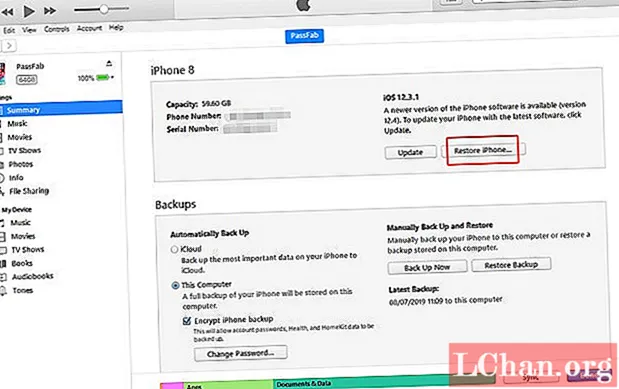सामग्री
- भाग 1. आयट्यून्सशिवाय आयफोन 7/7 प्लस कसा अनलॉक करावा
- आयफोन अनलॉकर कसे वापरावे
- भाग 2: आयफोन 7/7 प्लस अनलॉक करण्याचे दोन मार्ग विनामूल्य
- वे 1. आयट्यून्स सह
- वे 2. आयक्लॉड सह
- तळ ओळ
आयफोन लॉक होणे नवीन नाही, आपल्यातील प्रत्येकास बर्याचदा असे घडते. काहीवेळा, जेव्हा आपली मुले किंवा मित्र किंवा कुटुंबातील सदस्य घाईने आपले डिव्हाइस अनलॉक करण्याचा प्रयत्न करतात आणि एकाधिक चुकीच्या पासकोडमध्ये पंच करतात तेव्हा सुरक्षिततेच्या कारणास्तव आपला आयफोन लॉक किंवा अक्षम होतो. विशेषत: तंत्रज्ञानाच्या जाणकार नसलेल्या व्यक्तीसाठी ही चिंताजनक बाब असू शकते. या हेतूसाठी, आम्ही अशा सर्व वापरकर्त्यांना मदत करण्यासाठी आणि आयफोन un विनामूल्य कसे अनलॉक करावे यासाठी तपशीलवार प्रशिक्षणांबद्दल त्यांना जागृत करण्यासाठी येथे आहोत. चला, चला प्रारंभ करूया.
भाग 1. आयट्यून्सशिवाय आयफोन 7/7 प्लस कसा अनलॉक करावा
जेव्हा आयट्यून्सशिवाय आयफोन // iPhone अधिक किंवा इतर कोणत्याही आयफोन अनलॉक करण्याची वेळ येते तेव्हा पासफॅब आयफॉन अनलॉकर हा सर्वात व्यवहार्य पर्याय आहे. आयट्यून्स किंवा आयकॉलाडच्या विपरीत आपला आयफोन 7 अनलॉक करण्यासाठी प्रक्रियेमध्ये कोणत्याही मर्यादांचा समावेश नाही. शिवाय, या शक्तिशाली टूलसह, आपण सहजतेने आयफोन 7 केवळ पासकोडशिवाय अनलॉक करू शकत नाही तर Appleपल आयडी लॉक देखील काढू शकता. आयफोन 7 अनलॉक करण्याची प्रक्रिया 1-2-3 गोष्ट तितकीच सोपी आहे. शिवाय, हे साधन अगदी अलीकडील iOS 13 बीटा / 12.4 आणि आयपॅडओएस आवृत्तीसह पूर्णपणे सुसंगत आहे.
आयफोन अनलॉकर कसे वापरावे
चरण 1: आपल्या संगणकावर आयफोन अनलॉकर डाउनलोड आणि स्थापित करा. ते लाँच करा आणि मुख्य स्क्रीन इंटरफेसवर उपलब्ध असलेल्या दोन पर्यायांपैकी "अनलॉक लॉक स्क्रीन पासकोड" निवडा.

चरण 2: त्यानंतर, आपण आपल्या आयफोन 7 आणि पीसी दरम्यान कनेक्शन स्थापित करणे आवश्यक आहे. सॉफ्टवेअर नंतर आपले डिव्हाइस स्वयंचलितपणे शोधेल. आयफोन पासकोड काढण्यास प्रारंभ करण्यासाठी आता "प्रारंभ" बटणावर दाबा.

चरण 3: एकदा आपल्या डिव्हाइसची ओळख पटल्यानंतर, आपल्या डिव्हाइससाठी उपलब्ध सर्वात सुसंगत iOS फर्मवेअर सॉफ्टवेअरद्वारे स्वयंचलितपणे निवडले जाईल. त्यानंतर, पुढे जाण्यासाठी फक्त "डाउनलोड" बटणावर दाबा आणि डाउनलोड पूर्ण होण्याची प्रतीक्षा करा.

चरण 4: एकदा झाल्यास, आपण आयफोन पासकोड काढून टाकणे चांगले आहे. आगामी स्क्रीनवरील "प्रारंभ अनलॉक" बटण दाबा आणि प्रक्रिया पूर्ण होण्याची प्रतीक्षा करा. थोड्याच वेळात सॉफ्टवेअर आयफोन 7/7 अधिक त्रास न देता अनलॉक करेल.
भाग 2: आयफोन 7/7 प्लस अनलॉक करण्याचे दोन मार्ग विनामूल्य
वे 1. आयट्यून्स सह
लेखाच्या मागील भागामध्ये असे म्हटले आहे की आयफोन 7/7 अधिक किंवा आयट्यून्स किंवा आयक्लॉडचा वापर करून इतर कोणत्याही आयफोन अनलॉक करण्यासाठी अनेक कमतरता आहेत. येथे आम्ही त्या त्रुटींविषयी संपूर्ण यादी सूचीबद्ध केली आहे जी अनलॉक करण्याच्या प्रक्रियेत अडथळा आणतील आणि म्हणूनच, आपल्याला बंद करण्याचा एक मोठा प्रयत्न आहे!
- आपण आपल्या आयफोनला पूर्व-विश्वासार्ह / पूर्व-संकालित संगणकासह कनेक्ट केले पाहिजे अन्यथा, आपण आयट्यून्सच्या मदतीने आयफोन 7/7 अधिक अनलॉक करण्यास सक्षम राहणार नाही.
- आपल्या PC वरील आयट्यून्स आवृत्ती नवीनतम आवृत्तीमध्ये अद्यतनित करणे आवश्यक आहे किंवा आपण बर्याच अज्ञात त्रुटींसह येऊ शकता.
- आपल्याला आपल्या iPhone वर संग्रहित आपला संपूर्ण डेटा आणि सेटिंग्ज पुसण्याची आवश्यकता आहे.
- आपण यापूर्वी आपल्या डिव्हाइसचा बॅक अप घेतपर्यंत गमावलेला डेटा पुनर्प्राप्त करणे खूप कठीण होते.
आपण अद्याप आयट्यून्सच्या मदतीने आयफोन un कसे अनलॉक करायचे याबद्दलचे ट्यूटोरियल एक्सप्लोर करू इच्छित असाल तर खाली नमूद केलेल्या चरण काळजीपूर्वक करा.
चरण 1: ITunes ची नवीनतम आवृत्ती लाँच करा. मग, एक अस्सल लाइटनिंग केबल वापरून आपला पीसी आणि आयफोन कनेक्ट करा. आपल्याला आता आयट्यून्स इंटरफेसच्या डाव्या कोपर्यात एक "डिव्हाइस" चिन्ह दिसेल. त्यावर मार.

चरण 2: आता "पुनर्संचयित आयफोन" पर्यायावर टॅप करून "सारांश" विभागाची निवड करा. पॉप अप विंडोवरील "पुनर्संचयित" बटणावर दाबून आपल्या क्रियांची पुष्टी करा आणि प्रक्रिया पूर्ण होईपर्यंत थांबा.
वे 2. आयक्लॉड सह
आयकॉनॉडद्वारे आयफोन //7 अधिक अनलॉक करण्याचा अजून एक मार्ग आहे. त्याचप्रमाणे आयट्यून्स, जेव्हा आयफोन 7 पासकोडशिवाय अनलॉक करण्यासाठी येतो तेव्हा आयक्लॉडमध्ये देखील बर्याच मर्यादा असतात. मर्यादा यादी येथे आहे:
- प्रथम, आपल्याकडे सक्रिय डेटा पॅक किंवा वाय-फाय नेटवर्क असणे आवश्यक आहे.
- दुसरे म्हणजे, आयक्लॉडची फाइंड माय आयफोन सेवा आपल्या आयफोनवर आधीपासूनच सक्षम केलेली असणे आवश्यक आहे अन्यथा हे ट्यूटोरियल कार्य करणार नाही.
- ही प्रक्रिया आपल्या संपूर्ण सेटिंग्ज आणि आपल्या आयफोनवर संचयित केलेला डेटा पुसून टाकेल. तर आपल्याकडे बॅकअप सुलभ नसेल तर आपल्याला नवीन डिव्हाइस म्हणून आपले डिव्हाइस सेटअप करावे लागेल.
चरण 1: आपल्या संगणकावरील अधिकृत आयक्लॉड वेब पृष्ठास भेट देणे आणि त्यामध्ये साइन इन करण्यासाठी आपल्या लॉक केलेल्या आयफोनसह कॉन्फिगर केलेल्या त्याच आयक्लॉड खात्यास क्रेडेन्शियलमध्ये की.
चरण 2: आता, लॉन्च पॅडमधील "माझा आयफोन शोधा" पर्यायाची निवड करा. त्यानंतर आपल्याला नवीन स्क्रीनवर पुनर्निर्देशित केले जाईल जिथे आपल्याला "सर्व साधने" पर्यायावर हिट करणे आवश्यक आहे आणि त्यानंतर आयफोन 7/7 अधिक निवडला जाईल ज्याला लॉक केले गेले असेल.

चरण 3: पुढे, "आयफोन पुसून टाका" बटणावर दाबा आणि आपल्या क्रियांची पुष्टी करा. एकदा पूर्ण झाल्यावर आपले डिव्हाइस नेहमीप्रमाणे सेट करा.
तळ ओळ
शेवटी, आता आयफोन 7. कसा अनलॉक करायचा याविषयी आपल्याकडे असलेल्या त्रुटी आणि मुक्त मार्गांचे ट्यूटोरियल, म्हणजेच आयट्यून्स आणि आयक्लॉड बद्दलचे संपूर्ण ज्ञान असल्यामुळे आम्हास ठाम विश्वास आहे की आपल्याला आता आयफोनच्या बाहेर कुलूपबंद केले जात नाही. आपल्याकडे आपल्या सेवेवर पासफॅब आयफोन अनलॉकर आहे.